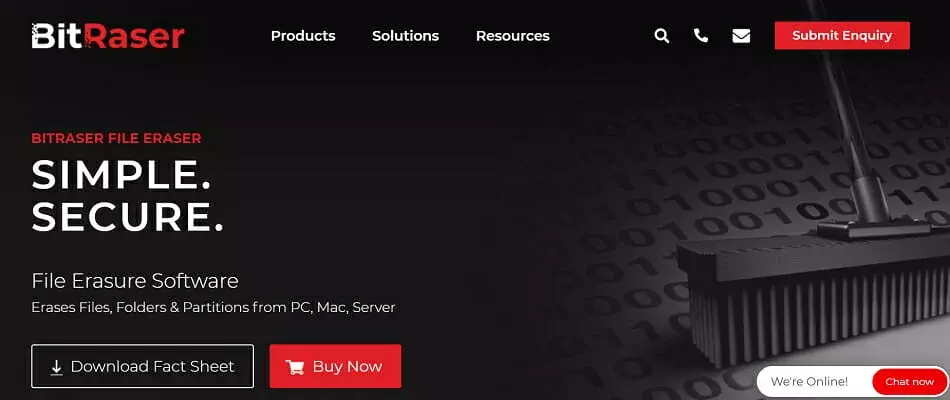Denne programvaren vil holde driverne dine i gang, og dermed beskytte deg mot vanlige datamaskinfeil og maskinvarefeil. Sjekk alle driverne dine nå i 3 enkle trinn:
- Last ned DriverFix (bekreftet nedlastningsfil).
- Klikk Start søk for å finne alle problematiske drivere.
- Klikk Oppdater drivere for å få nye versjoner og unngå systemfeil.
- DriverFix er lastet ned av 0 lesere denne måneden.
Den syvende Windows 10-versjonen som Microsoft vil gi ut om noen få måneder, heter koden Windows 10. april 2019-oppdatering eller Windows 10 19H1. Dette vil være den første store 2019-oppdateringen av to planlagte oppdateringer.
Vi vet allerede at Microsoft skiller Cortana og søker i to forskjellige opplevelser på oppgavelinjen i denne OS-versjonen.
Som du sikkert vet, lar søkefeltet deg søke i alle typer filer på enheten din, og er en uvurderlig funksjon.
På den annen side kan søkefunksjonen føre til at krypterte filer blir utilsiktet eksponert avhengig av brukerinnstillinger.
På samme måte kan det hende at noen brukere ikke vil at søkefunksjonen skal vises krypterte filer eller skjulte filer på resultatskjermen i søkefeltet, ikke bare fordi dette kan vise sensitive data, men fordi Window prøver å dekryptere dem og vise innholdet.
Først og fremst kan brukerne raskt bestemme om de vil aktivere eller deaktivere funksjonen. Imidlertid er mange av dem ikke klar over disse innstillingene. Som et resultat indekseres krypterte filer av søkeverktøyet som standard.
Blokker Windows 10 Search fra indeksering av krypterte filer
- For å endre indekseringsinnstillingene, må du starte Group Editor Policy ved å skrive gpedit.msc i Start-menyen.
- Gå deretter til Computer Configuration> Administrative Templates> Windows Components> Search
- Søk etter en policy som heter: Tillat indeksering av krypterte filer

- Høyreklikk på denne funksjonen og deaktiver den.

Så hvis alternativet er aktivert, vil Windows 10 indeksere krypterte filer, og søkeverktøyet vil vise dem. Det betyr at data dekrypteres for å vise innholdet.
Dette medfører noen problemer for brukere som vil at filene deres skal forbli kryptert og skjult. Hvis du vil la det forbli som de er, kan du bruke innstillingene for søkepolicy for å blokkere indeksering og ekskludere krypterte filer fra søkeresultatene.
Lang historie kort, bare endre policyen til Funksjonshemmet hvis du bare vil sørge for at ingen indeksering er gjort.
Med landing av en ny versjon av Window 10, vil søkemenyen få et løft takket være alle endringer som kommer til søk og Cortana.
RELATERTE POSTER FOR Å KONTROLLERE:
- De 13 beste alternativene for Windows 10 på skrivebordssøk for 2019
- Skjul søke- og oppgavevisning på oppgavelinjen i Windows 10